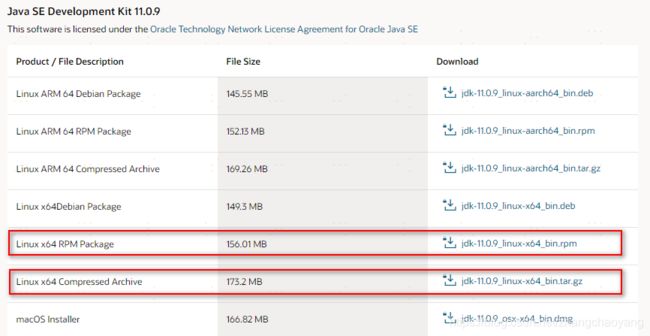腾讯云CentOS 7.8安装JDK11
Centos7安装完成,默认安装了openjdk,为了避免JDK不兼容导致的其他问题,我们通常会卸载CentOS自带的openjdk,安装自己的JDK。
一、软件下载
1、JDK下载地址:
https://www.oracle.com/java/technologies/javase-jdk11-downloads.html
如果使用rpm安装方式,下载 jdk-11.0.9_linux-x64_bin.rpm,如果下载tar.gz压缩包解压安装方式,下载 jdk-11.0.9_linux-x64_bin.tar.gz ,官网下载需要登录Oracle账号。
如果没有Oracle账户,可以使用华为镜像下载jdk,唯一的不足就是版本不全
https://repo.huaweicloud.com/java/jdk/
2、上传到服务器
我们在根目录下面新建一个software文件夹,用来存放软件,我们将下载好的jdk-11.0.9_linux-x64_bin.rpm上传到服务器上
[root@jeespring ~]# mkdir /software
[root@jeespring ~]# cd /software/如果想用服务器直接下载,可以复制下载链接
[root@jeespring software]# wget https://download.oracle.com/otn/java/jdk/11.0.9+7/eec35ebefb3f4133bd045b891f05db94/jdk-11.0.9_linux-x64_bin.rpm?AuthParam=1603902935_5703c1541f13ffdb6211333c2a1ecbcf
二、卸载openjdk
1、查看系统是否安装JDK
[root@localhost software]# rpm -qa | grep java或者
[root@localhost software]# rpm -qa | grep jdk
copy-jdk-configs-3.3-10.el7_5.noarch
java-1.8.0-openjdk-headless-1.8.0.242.b08-1.el7.x86_64
java-1.8.0-openjdk-1.8.0.242.b08-1.el7.x86_64
java-1.7.0-openjdk-headless-1.7.0.251-2.6.21.1.el7.x86_64
java-1.7.0-openjdk-1.7.0.251-2.6.21.1.el7.x86_64
2、卸载openjdk
[root@localhost software]# rpm -e --nodeps java-1.8.0-openjdk-headless-1.8.0.242.b08-1.el7.x86_64
[root@localhost software]# rpm -e --nodeps java-1.8.0-openjdk-1.8.0.242.b08-1.el7.x86_64
[root@localhost software]# rpm -e --nodeps java-1.7.0-openjdk-headless-1.7.0.251-2.6.21.1.el7.x86_64
[root@localhost software]# rpm -e --nodeps java-1.7.0-openjdk-1.7.0.251-2.6.21.1.el7.x86_643、验证openjdk是否卸载完成
[root@localhost software]# rpm -qa | grep jdk
copy-jdk-configs-3.3-10.el7_5.noarch
二、rpm安装jdk11(推荐)
1、rpm安装
使用rpm安装,不需要配置环境变量,安装完即可使用
[root@localhost software]# rpm -ivh jdk-11.0.9_linux-x64_bin.rpm
2、查看系统当前jdk版本
[root@localhost software]# java -version
java version "11.0.9" 2020-10-20 LTS
Java(TM) SE Runtime Environment 18.9 (build 11.0.9+7-LTS)
Java HotSpot(TM) 64-Bit Server VM 18.9 (build 11.0.9+7-LTS, mixed mode)
三、解压缩方式安装jdk11
1、解压缩
我们把下载好的 jdk-11.0.9_linux-x64_bin.tar.gz 放到/software文件夹里面,使用tar命令解压,使用-C指定安装目录
[root@jeespring software]# tar -zxvf jdk-11.0.9_linux-x64_bin.tar.gz -C /usr/local/
2、配置环境变量
我们进入到安装目录,使用pwd查看完整路径,复制jdk完整路径
[root@jeespring software]# cd /usr/local/jdk-11.0.9/
[root@jeespring jdk-11.0.9]# pwd
/usr/local/jdk-11.0.9在/etc/profile文件后面添加以下内容
#java environment
export JAVA_HOME=/usr/local/jdk-11.0.9/
export CLASSPATH=.:${JAVA_HOME}/jre/lib/rt.jar:${JAVA_HOME}/lib/dt.jar:${JAVA_HOME}/lib/tools.jar
export PATH=$JAVA_HOME/bin:$PATH
刷新配置,使配置生效 ,查看jdk版本
[root@jeespring jdk-11.0.9]# source /etc/profile
[root@jeespring jdk-11.0.9]# java -version
java version "11.0.9" 2020-10-20 LTS
Java(TM) SE Runtime Environment 18.9 (build 11.0.9+7-LTS)
Java HotSpot(TM) 64-Bit Server VM 18.9 (build 11.0.9+7-LTS, mixed mode)
[root@jeespring jdk-11.0.9]#
我们再次使用jps命令,发现已经可以显示了